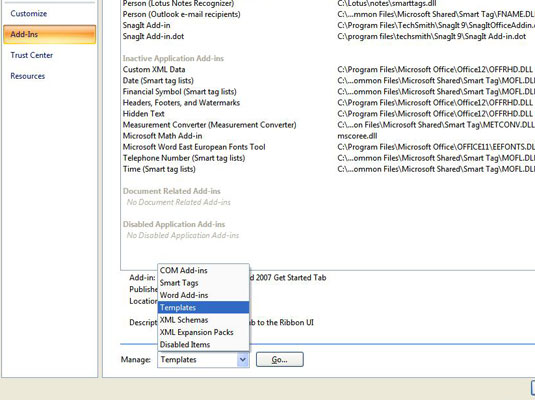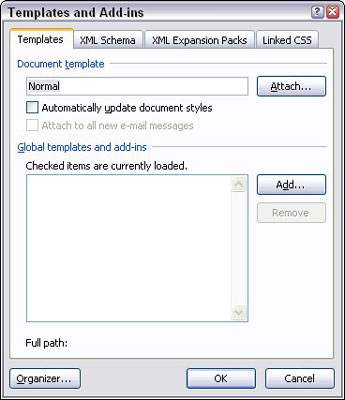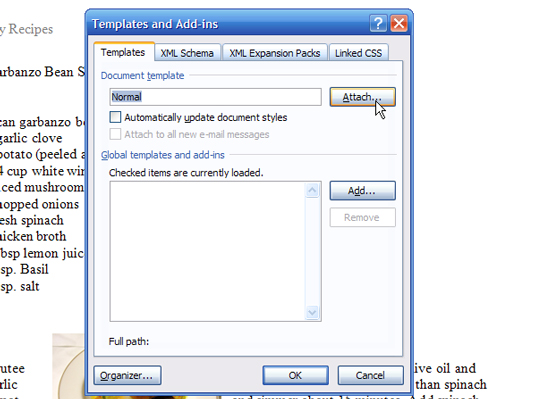Minden Word 2007 dokumentumhoz sablonok vannak csatolva. Válassza ki a sablont a dokumentum első létrehozásakor, vagy csak létrehoz egy új dokumentumot, ebben az esetben a NORMAL.DOTM sablon kerül felhasználásra. A dokumentumhoz új sablont is csatolhat.
Nyissa meg azt a dokumentumot, amelyhez új sablont kell csatolni.
Az Office Button menüben válassza a Word beállításai parancsot.
Válassza a Bővítmények lehetőséget a Word beállításai párbeszédpanel bal oldalán.
Az ablak jobb oldalán, az alsó részén válassza a Sablonok lehetőséget a Kezelés legördülő listából.
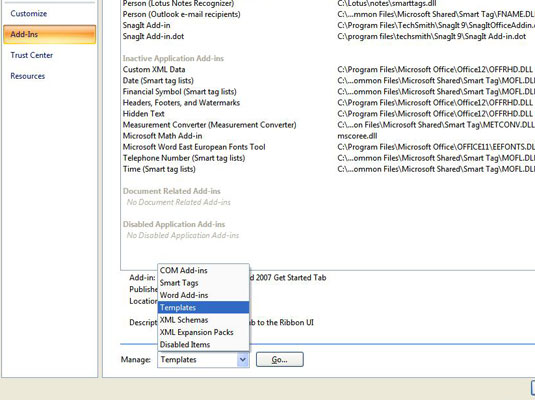
Kattintson a Go gombra.
Megjelenik a Sablonok és bővítmények párbeszédpanel. A Dokumentumsablon mező bejelölésével megtekintheti, hogy éppen melyik sablon van a dokumentumhoz csatolva.
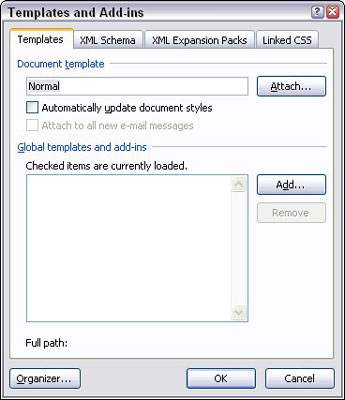
Kattintson a Csatolás gombra.
A Word megjeleníti a Sablon csatolása párbeszédpanelt. Általában ez a párbeszédpanel a Sablonok mappában nyílik meg, ahol valószínűleg sok sablont tárolt.
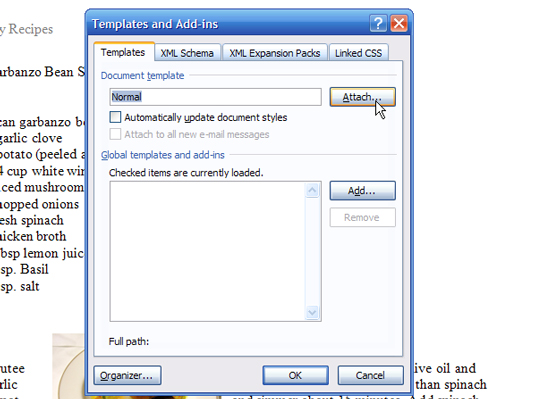
Válassza ki a csatolni kívánt sablont.
Kattintson a Megnyitás gombra.
A sablon már csatolva van, de előfordulhat, hogy még egy dolgot kell tennie a Sablonok és bővítmények párbeszédpanelen.
Opcionálisan válassza a Dokumentumstílusok automatikus frissítése lehetőséget.
A stílusok frissítése azt jelenti, hogy a dokumentum jelenlegi stílusai úgy módosulnak, hogy azok tükrözzék az új sablon stílusait, és valószínűleg ezt szeretné. Ha nem, hagyja ki ezt a lépést.
Kattintson az OK gombra.
A sablonban tárolt stílusok (és eszköztárak és makrók) mostantól elérhetők a dokumentumban, és a dokumentum csatolva van a sablonhoz.